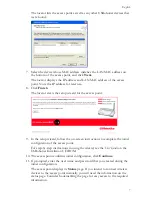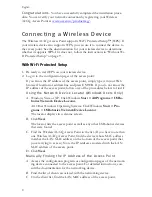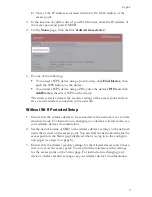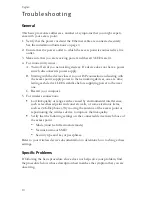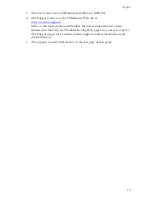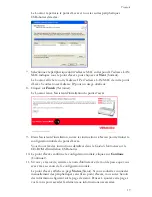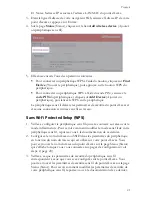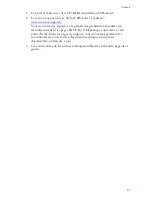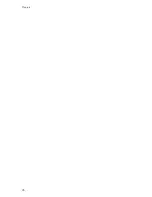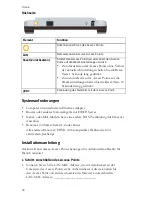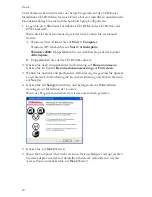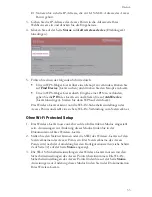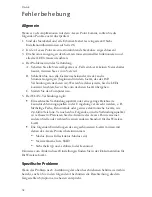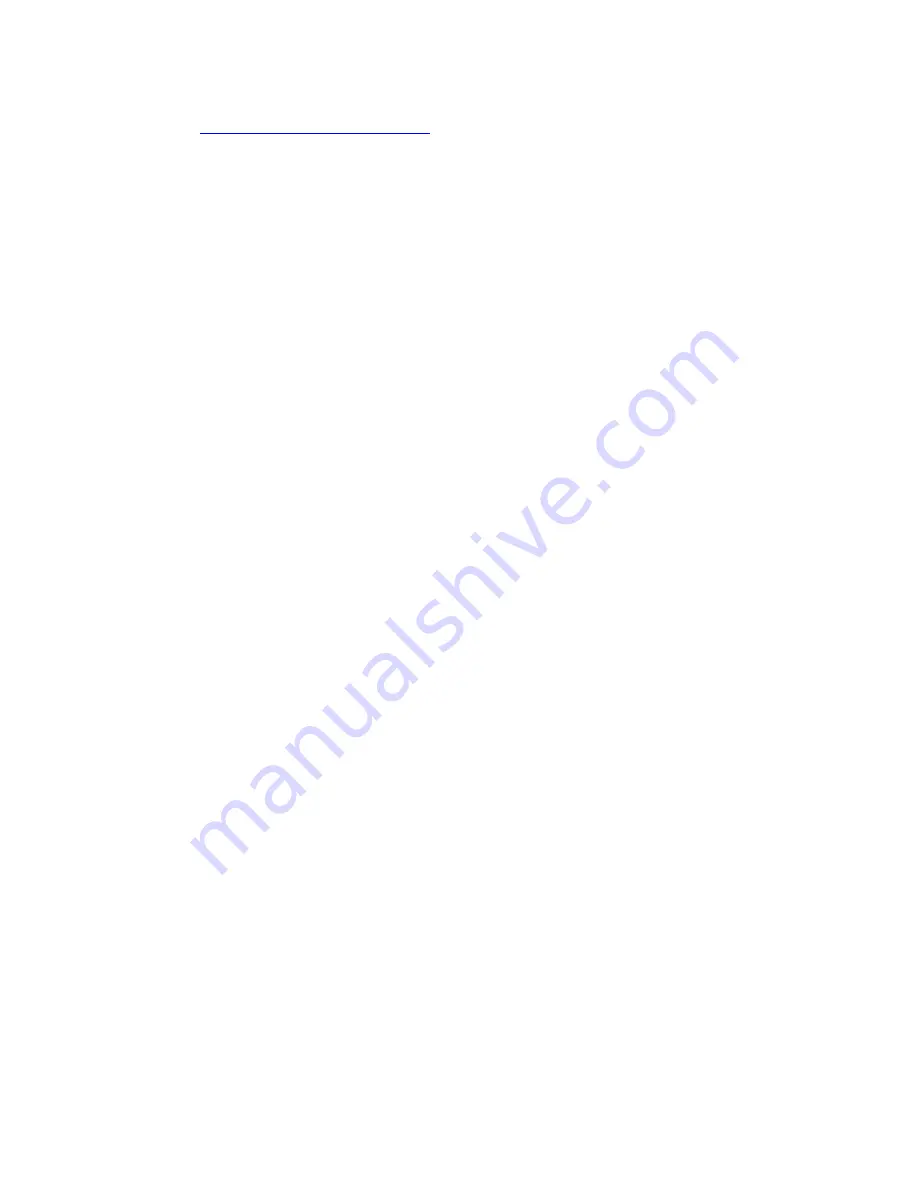
20
Français
F é l i c i t a t i o n s !
La procédure d'installation est terminée. Vous pouvez vérifier
votre connexion réseau en enregistrant votre Wireless
MAX
g Access Point à
l'adresse
www.usr.com/productreg/
.
C o n n e x i o n d ' u n p é r i p h é r i q u e
s a n s f i l
Votre Wireless
MAX
g Access Point prend en charge la technologie Wi-Fi
Protected Setup™ (WPS). Si votre périphérique sans fil prend également
en charge le WPS, vous pouvez l'utiliser pour connecter le périphérique au
point d'accès. Consultez la documentation de votre périphérique sans fil pour
déterminer si celui-ci prend en charge le WPS. Si ce n'est pas le cas, suivez les
instructions dans la section « Sans Wi-Fi Protected Setup (WPS) », page 21.
Avec Wi-Fi Protected Setup (WPS)
1. Préparez-vous à lancer le WPS sur votre périphérique sans fil.
2. Connectez-vous aux pages de configuration du point d'accès :
Si vous connaissez l'adresse IP de votre point d'accès, tapez-la dans la ligne
d'adresse ou d'emplacement de votre navigateur Web, puis appuyez sur
Entrée. Si vous ne connaissez pas l'adresse IP du point d'accès, suivez l'une
des procédures ci-dessous pour la trouver :
U t i l i s a t i o n d e v o t r e N e t w o r k D e v i c e Lo c a t o r ( U t i l i s a t e u r s
Wi n d ow s s e u l e m e n t )
A. Windows Vista ou XP : cliquez sur
Démarrer > Tous les programmes
> USRobotics Network Device Locator
.
Autres systèmes d'exploitation Windows : cliquez sur
Démarrer >
Programmes > USRobotics
Network Device Locator
.
La page d'accueil du Locator s'affiche.
B. Cliquez sur
Next
(Suivant).
Le Locator répertorie le point d'accès et tous les autres périphériques
détectés :
C. Trouvez votre Wireless
MAX
g Access Point dans la liste. (Si vous
disposez de plusieurs Wireless
MAX
g Access Point, trouvez le
périphérique dont l'adresse MAC correspond à l'adresse LAN MAC sous
le point d'accès auquel vous tentez d'accéder). Notez l'adresse IP associée
à l'adresse LAN MAC du point d'accès.
D. Cliquez sur
Next
(Suivant).
Lo c a l i s a t i o n m a n u e l l e d e l ' a d r e s s e I P d u p o i n t d ' a c c è s
A. Accédez au programme de configuration ou aux pages de configuration
du périphérique réseau connecté au point d'accès. Pour des instructions
détaillées, consultez la documentation du périphérique réseau.
B. Trouvez la liste de clients associée au périphérique réseau.
C. Dans la liste de clients, trouvez l'adresse LAN MAC du point d'accès.
Summary of Contents for MAXg
Page 2: ......
Page 16: ...14 English ...
Page 28: ...26 Français ...
Page 40: ...38 Deutsch ...
Page 52: ...50 Italiano ...
Page 64: ...62 Español ...
Page 76: ...74 Nederlands ...
Page 88: ...86 Türkçe ...
Page 100: ...98 Ελληνικά ...
Page 102: ...100 ...
Page 103: ......
Page 104: ...Printed in Xxxxxx ...